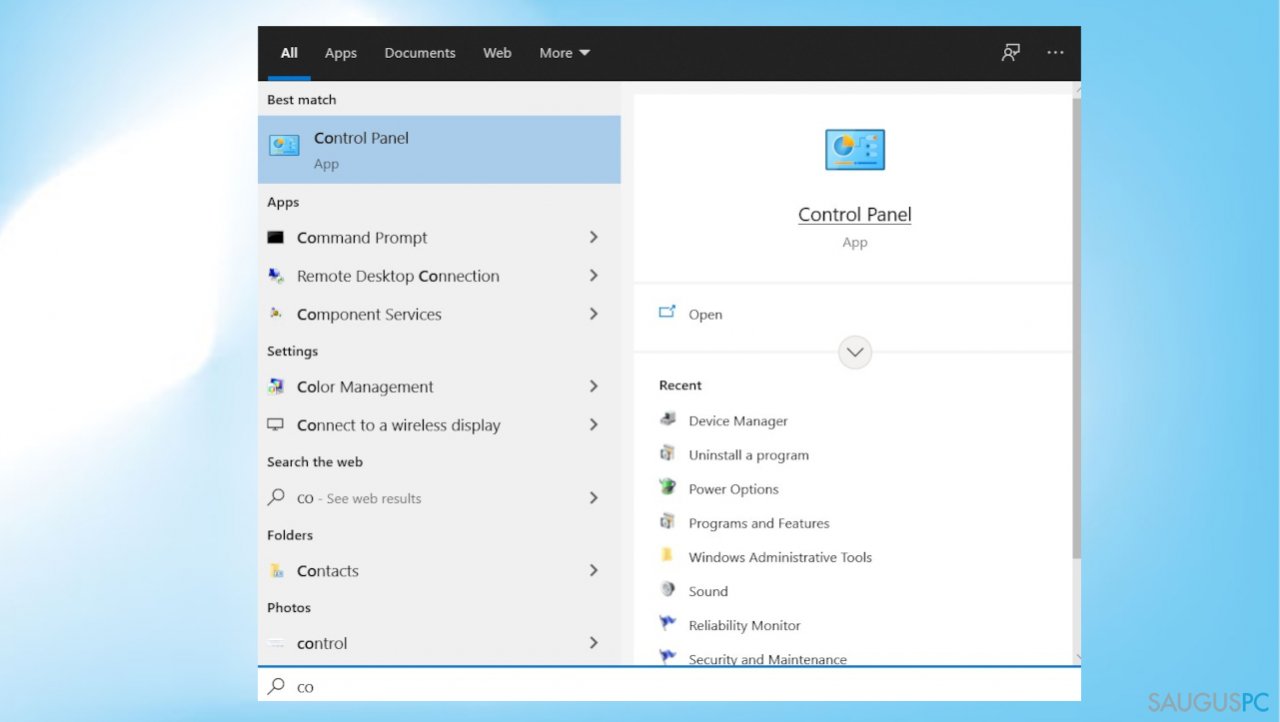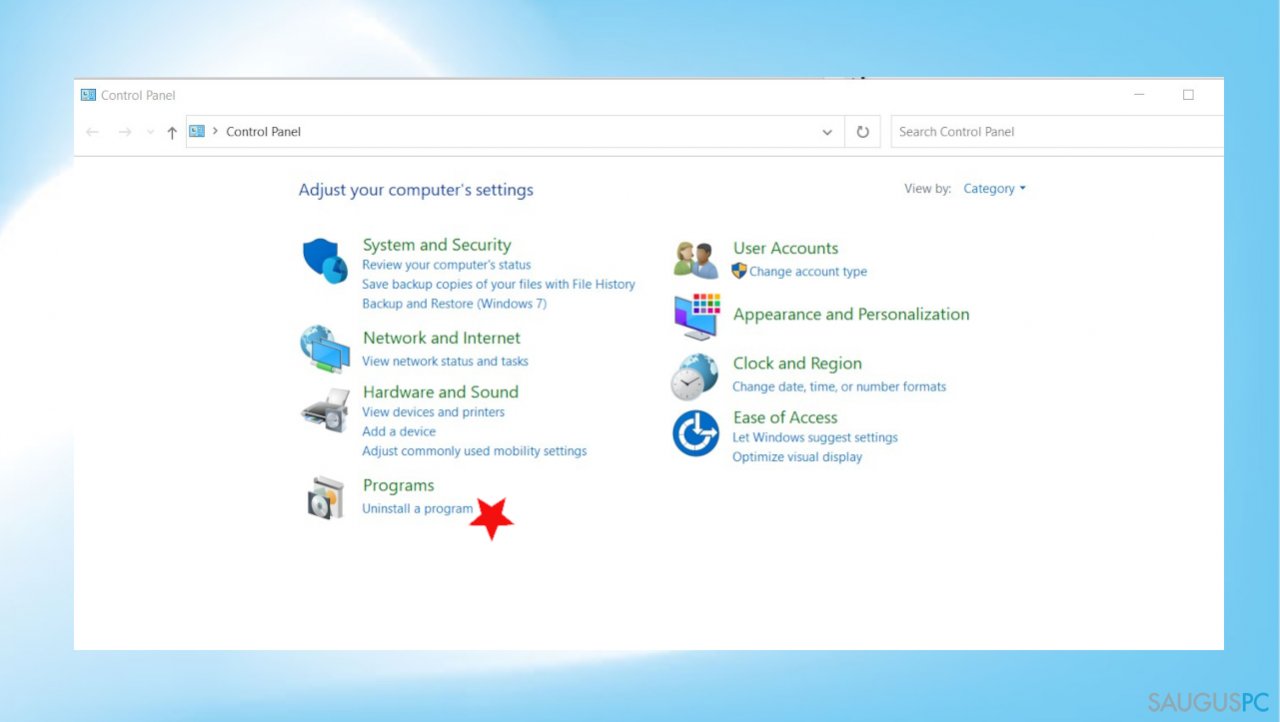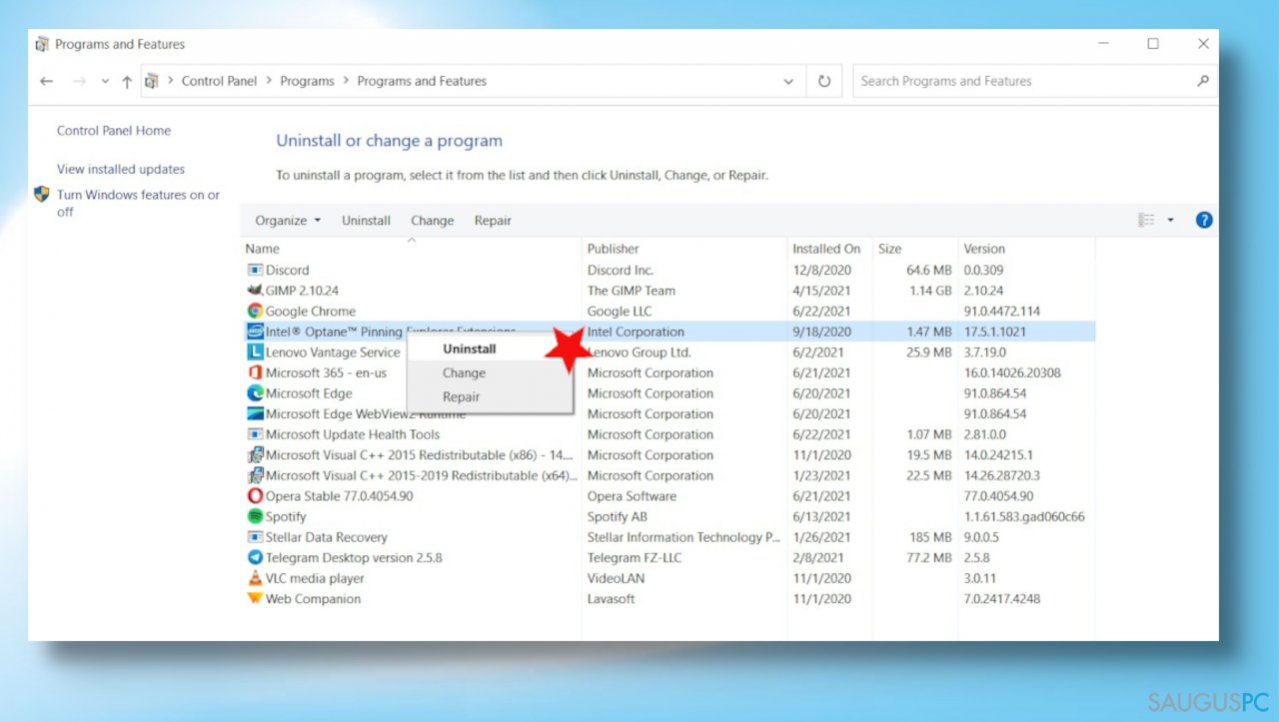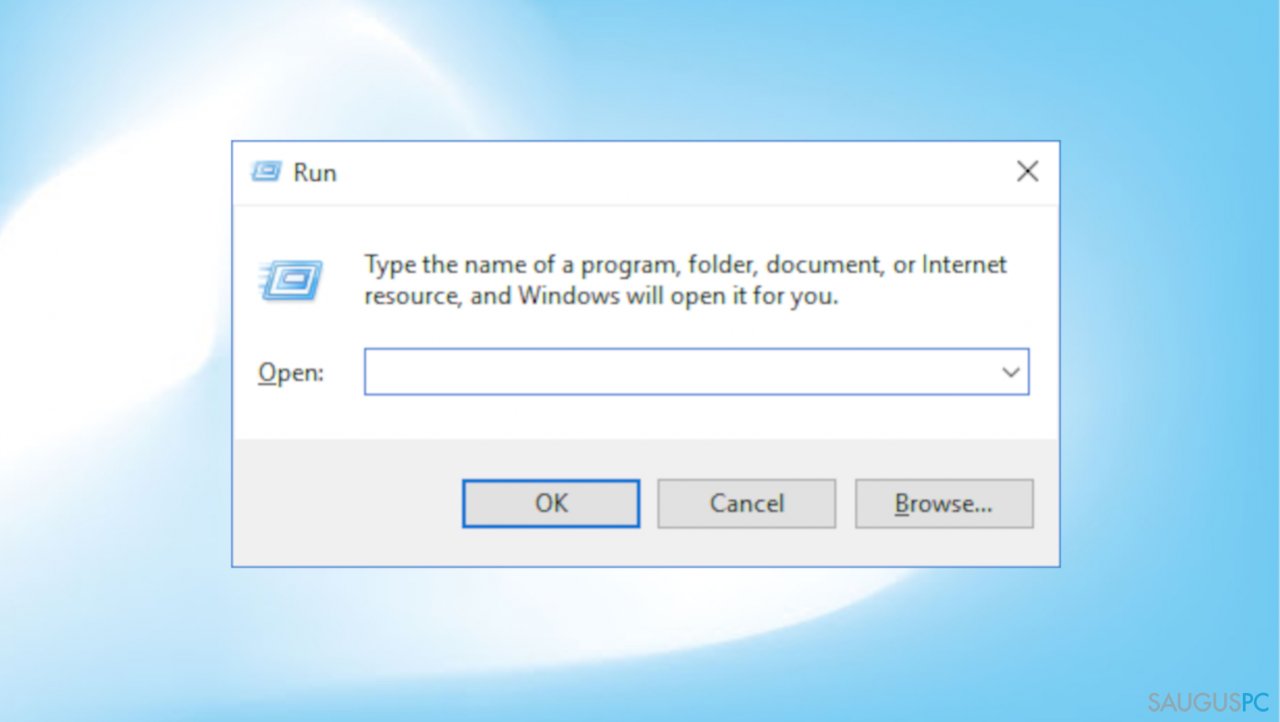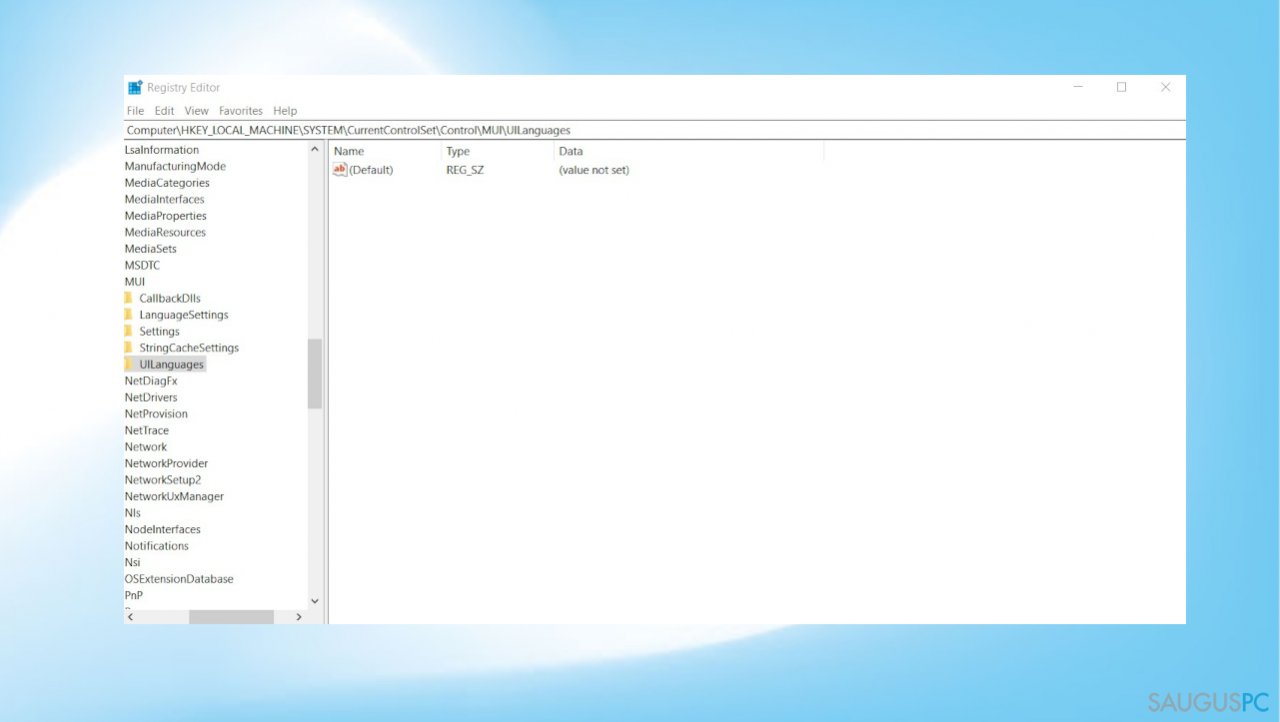Klausimas
Problema: Kaip pilnai pašalinti „BlueStacks“ iš „Windows“?
Laba diena. Niekaip negaliu iki galo pašalinti Bluestacks. Aš net negaliu jos rasti, tai kam turėčiau ją ištrinti? Bandžiau pats rasti išeitį, bet nepavyko. Gal man reikia pašalinti daugiau failų ar aplankų… Neįsivaizduoju ką turėčiau daryti. Gal galite padėti? Nebežinau ką dar galėčiau išmėginti.
Patvirtintas atsakymas
Naudotojai dažnai praneša, kad patiria problemų, kai nori pilnai pašalinti „BlueStacks“ iš „Windows“. Žmonės nori pakeisti arba visiškai ištrinti šiuos failus. Tačiau norint pilnai pašalinti programą, reikia pašalinti visas programas, žaidimų duomenis ir failus, kurie susiję su šia programa. Kartais programos gali palikti tam tikrus registro įrašus, nepageidaujamus failus ir kitas dalis, kurias reikia nutraukti norint atlikti pilną pašalinimą.
„BlueStacks“ yra „App Player“, sukurtas „Windows“ operacinės sistemos įrenginiams ir kurio funkcija – paleisti programas, skirtas „Android“ sistemai. Tai vienas iš kelių tiltų tarp „Windows“ kompiuterių ir „Android“ įrenginių. Žmonės linkę naudoti programą, tačiau kai asmuo nori ją pašalinti, iškyla problema. Pagrindinė bėda yra ta, kad programos neįmanoma pilnai pašalinti iš kompiuterio.
Jei norite pašalinti „BlueStacks“ iš „Windows“ ir kyla problema, kad proceso neįmanoma iki galo užbaigti, dėl to gali būti kaltos kelios priežastys. Taip gali nutikti, kai sistemos nustatymai nėra tinkamai pakeisti arba kai kurie sistemos failai yra sugadinti, ar netgi pažeisti kenkėjiškų programų.
Kai programa nėra pašalinta, bet yra nenaudinga, ji užima vietą kompiuteryje ir netgi gali sukelti kitų problemų, susijusių su įrenginio funkcijomis ir įrenginyje esančiomis programomis. Tai gali būti paprastas procesas, tačiau tai gali sukelti papildomų problemų, jei procedūra nebus užbaigta. Panašiai būna ir su „Windows“ OS naujinimais ir instaliacijomis, jei šios yra klaidingos.
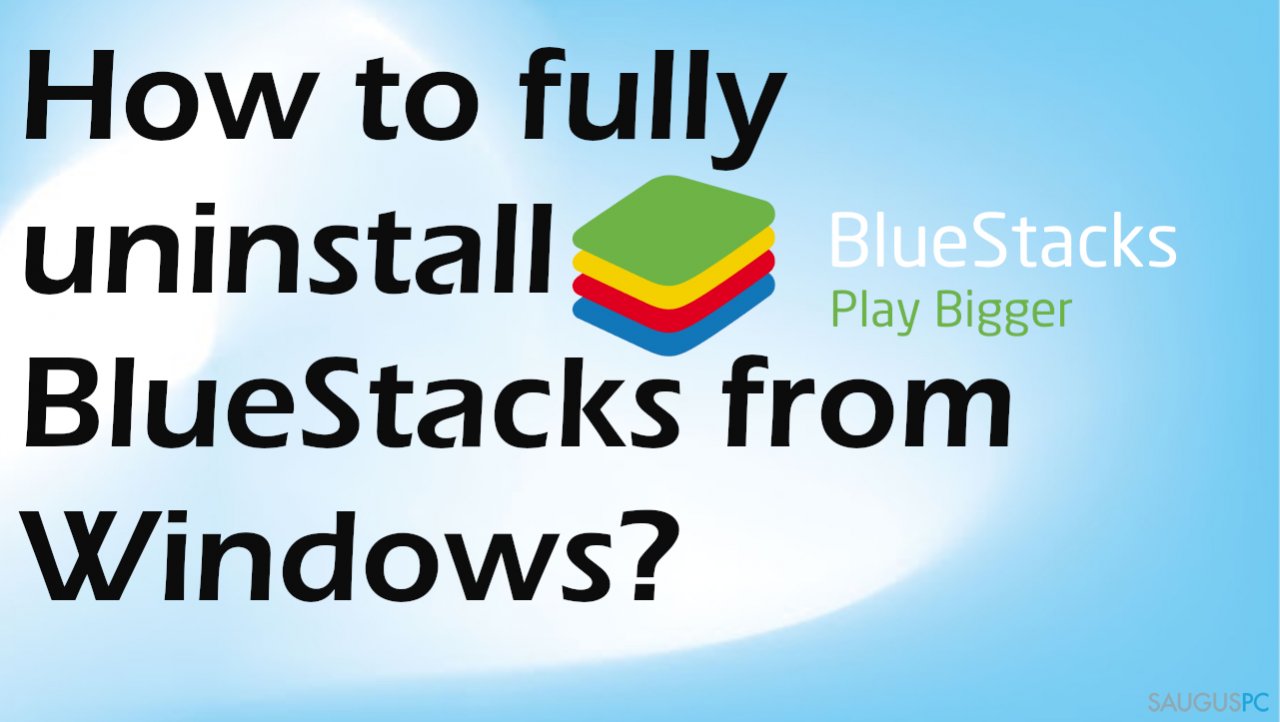
Jei negalite išvalyti įrenginio nuo tų nepageidaujamų failų ir pakeistų ar sugadintų duomenų, sistema yra užimta nenaudingais failais ir veikia lėtai, pradeda netinkamai veikti įvairios funkcijos. Turėtumėte paleisti FortectMac Washing Machine X9, kad patikrintumėte sistemos failų pažeidimus ir išvalytumėte sistemą. Tuomet galėsite pilnai pašalinti „BlueStacks“, atlikdami toliau nurodytus veiksmus ir nesusidursite su papildomomis kompiuterio problemomis.
1 būdas. Valdymo skydelis
- Dešiniuoju pelės mygtuku spustelėkite Start meniu arba paspauskite Windows logotipo klavišą + X, kad atidarytumėte WinX meniu,
- taip pat galite jo ieškoti užduočių juostos paieškoje,

- paspauskite ant Control Panel,
- spustelėkite Uninstall a program, kurį rasite Programs skiltyje,

- raskite ir dešiniuoju pelės mygtuku spustelėkite BlueStacks App Player, tuomet spustelėkite Uninstall,

- patvirtinkite veiksmą,
- pereikite per pašalinimo vedlį, kad sėkmingai pašalintumėte programą,
- eikite į X:\\ProgramData (X yra disko raidė, atitinkanti vietą, kurioje yra įdiegta „Windows“ operacinė sistema),
- raskite BlueStacksSetup aplanką, kad jį pasirinktumėte,
- paspauskite Delete,
- atsidariusiame iššokančiajame lange patvirtinkite veiksmą.
2 būdas. Šlamšto valymas
- Paspauskite Windows Logo klavišą + R, kad atidarytumėte Run dialogo langą,

- įveskite %temp% į Run dialogo langą ir paspauskite Enter,
- paspauskite Ctrl + A, kad pasirinktumėte viską, kas yra aplanke,
- paspauskite Delete,
- atidarykite Run dialogo langą,
- įveskite regedit ir paspauskite Enter, kad paleistumėte Registry Editor,

- eikite į šį katalogą, esantį kairėje Registry Editor srityje:
HKEY_LOCAL_MACHINE > SOFTWARE > BlueStacks - skiltyje SOFTWARE spustelėkite BlueStacks antrinį raktą,
- pasirinkite viską, kas yra dešinėje Registry Editor pusėje,
- paspauskite Delete.
Pašalinkite programas vienu pelės spustelėjimu
Šią programą galite išdiegti sekdami išsamias sauguspc.lt ekspertų paruoštas instrukcijas. Norėdami sutaupyti jūsų laiką, mes taip pat parinkome programas, padėsiančias atlikti tą pačią užduotį automatiniu būdu. Jei skubate arba manote, jog nesate pakankamai patyrę, jog pašalintumėte nepageidaujamą programą patys, rinkitės vieną iš mūsų siūlomų sprendimų:
Neleiskite svetainėms, ISP ir kitoms šalims jūsų šnipinėti
Jeigu siekiate likti anonimiški ir nenorite, kad ISP bei vyriausybė jus šnipinėtų, rekomenduojame naudoti VPN programą. Ši programa leis jums prisijungti prie interneto ir likti visiškai anonimišku, tokiu būdu užkertant kelią stebėjimo priemonėmis, reklamoms bei kitam pavojingam turiniui. Private Internet Access VPN programa taip pat yra svarbi kai kalbame apie vartotojų privatumą. Internetinio šnipinėjimo įrankiai, tokie kaip slapukai, gali būti naudojami ne tik socialinėse platformose ir informacinėse svetainėse.
Duomenų atkūrimo programos gali padėti atgauti prarastus failus
Duomenų atkūrimo programa gali pagelbėti, kai norite atkurti savo failus. Net ir ištrynus failą, jis nepranyksta visiškai, kadangi jis vis tiek išlieka kietąjame diske, kol vietoj jo nėra įrašyti nauji duomenys. Data Recovery Pro yra atkūrimo programa, galinti surasti ištrintų failų kopijas jūsų įrenginio standžiajame diske. Naudodamiesi šiuo įrankiu išvengsite vertingų dokumentų praradimo, įskaitant nuotraukas, vaizdo įrašus, darbui skirtus failus ir daug kitų.